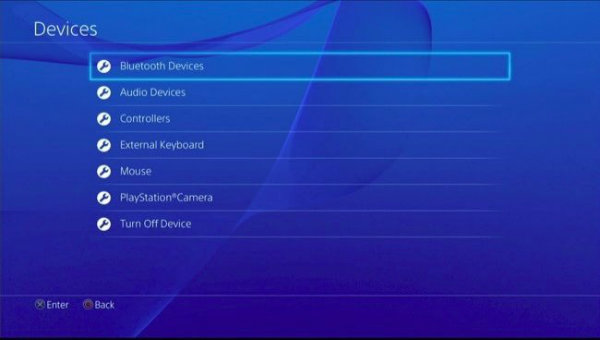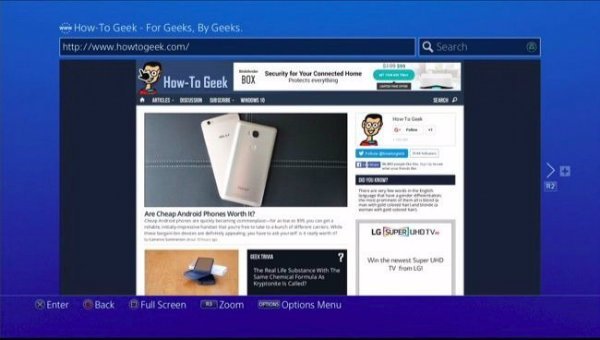چگونه ماوس و کیبورد را به پلی استیشن ۴ خود متصل کنیم؟

موبنا – متأسفانه باید گفت که هنوز هم بیشتر بازی های مطرح قابلیت استفاده از ماوس و کیبورد را ندارند. به عبارت دیگر بسیاری از توسعه دهندگان نمی خواهند با آوردن این قابلیت به عناوین خود، بالانس و تناسب بازی هایشان را برهم بزنند. منصفانه نیست در بخش چند نفره اثری چون Call of Duty، شما با ماوس و کیبورد بازی کنید و بقیه گیمرها با کنترلرهای سنتی!
چگونه ماوس و کیبورد را به کنسول خود متصل کنیم؟
پیش از هر چیزی بگوییم که در این رابطه هم قادر هستید از ماوس و کیبوردهای یو اس بی استفاده کنید و هم از نمونه های وایرلس آن ها. برای اتصال ماوس و کیبورد از طریق یو اس بی کافیست فقط آن را به پورت یو اس بی پلی استیشن ۴ خود متصل نمایید. در جلوی دستگاه ۲ پورت یو اس بی می بینید که پیش از این برای شارژ کنترلر دوال شاک ۴ از آن استفاده می شد.
اگر ماوس و کیبورد مورد استفاده شما از نوع یو اس بی وایرلس است، کافیست دانگل بی سیسم آن را به پورت یو اس بی کنسول وصل کنید. پلی استیشن ۴ مدت کوتاهی را صرف شناختن آن می کند و پس از چند ثانیه قادر به استفاده از ماوس و کیبورد روی کنسول خواهید بود.
همچنین بد نیست بدانید که قادر هستید ماوس و کیبوردهایی که از نوع بلوتوث وایرلس هستند را به کنسول پلی استیشن ۴ خود متصل نمایید. بلوتوث یکی از شاخص های استاندارد است، بنابراین هر ماوس و کیبورد بلوتوثی در این شرایط باید کار کند؛ به عبارت دیگر به ماوس و کیبوردی که تنها به منظور استفاده در پلی استیشن ۴ و بازی های ویدیویی ساخته شد اند، نیاز نخواهید داشت.
برای متصل کردن یک دیوایس بلوتوث به کنسول خود، منوی Setting را باز کنید و با انتخاب گزینه Devices روی Bluetooth Devices ضربه بزنید. ماوس یا کیبورد خود را روی حالت Pairing قرار دهید. با انجام این کار دیوایس شما روی نمایشگر ظاهر خواهد شد و پس از آن همه چیز آماده است تا ماوس و یا کیبورد انتخابی را به پلی استیشن ۴ خود وصل کنید.
علاوه بر این قادر هستید تنظیمات ماوس و کیبورد متصل شده را به دلخواه شخصی سازی نمایید. برای این کار، منوی Setting را باز کنید و با انتخاب گزینه Devices روی External Keyboard یا Mouse ضربه بزنید. برای کیبورد قادر هستید نوع صفحه کلید و همچنین تأخیر آن در هنگام فشردن دکمه ها را مشخص کنید.
برای ماوس نیز می توانید نوع راست دست و یا چپ دست بودن آن را به همراه سرعت اشاره گر انتخاب نمایید.
حالا قادر هستید از ماوس و کیبورد برای حرکت در رابط کاربری پلی استیشن ۴ استفاده کنید. این امر به ویژه در اپلیکیشن مرورگر پلی استیشن ۴ بسیار لذت بخش است و سختی های استفاده از آن را با یک کنترلر سنتی کمتر می کند.
در رابطه با همین موضوع می توانید با دوستان خود چت کنید، در نتفلیکس و دیگر اپلیکیشن های چند رسانه ای به گشت و گذار بپردازید، رمز عبور وای فای و دیگر جزئیات ورود به سیستم را وارد نمایید و به طور کلی کارهای دیگری که بدون ماوس و کیبورد چیزی جز آزار دادن شما ندارند را انجام دهید.
چگونه با ماوس و کیبورد به انجام بازی بپردازیم؟
از نظر تئوری شما قادر هستید از کیبورد و ماوس برای انجام بازی استفاده کنید. به عبارت دیگر هیچ سدی نمی تواند جلوی توسعه دهندگان را برای اضافه کردن قابلیت پشتیبانی از کیبورد و ماوس به بازی هایشان، بگیرد. برای امتحان کردن این موضوع بازی مورد نظر خود را اجرا نموده و ببینید که آیا از کیبورد و ماوس پشتیبانی می کند یا خیر.
بر اساس تجربه شخصی بیشتر بازی های مطرح از چنین قابلیتی برخوردار نیستند و باید به جای آن از کنترلر دوال شاک ۴ کنسول پلی استیشن خود استفاده کنید. همچنین قادر هستید دکمه های کنترلر خود را شخصی سازی نمایید؛ این در حالی است که کیبورد اجازه استفاده از چنین قابلیتی را برای شبیه سازی دکمه های یک کنترلر به شما نمی دهد.
علاوه بر این حتی هنگامی که بازی ها را از طریق ریموت پلی روی رایانه شخصی خود انجام می دهید، قادر به استفاده از ماوس و کیبورد نیستید. در همین رابطه زمانی که در حال انجام بازی به صورت ریموت روی رایانه هستید باید از یک کنترلر دوال شوک ۴ بهره گیرید.
با این حال در موارد نادری بازی هایی هم پیدا می شوند که از این قابلیت پشتیبانی کنند. نسخه پلی استیشن ۴ عناوین Final Fantasy XIV: A Realm Reborn و War Thunder هر دو از ماوس و کیبورد به صورت کامل پشتیبانی می کنند و به شما اجازه می دهند تا با استفاده از این تجهیزات در بخش آنلاین چند نفره بازی کنید.
البته باید گفت که راهی وجود دارد تا بتوان روی پلی استیشن ۴ با ماوس و کیبورد به انجام هر اثری که دلتان می خواهد، بپردازید. اما باید برای این کار کمی دست به جیب شوید. محصولاتی چون Xim 4 adapter به خوبی با کنسول های پلی استیشن ۴، پلی استیشن ۳، اکس باکس وان و اکس باکس ۳۶۰ کار می کنند.
کافیست کیبورد و ماوس خود را به آن متصل کنید. پس از آن آداپتور کلید های ورودی را به دکمه های دوال شاک ۴ ترجمه می کند و سپس آن ها را به کنسول پلی استیشن ۴ منتقل می نماید. در نهایت آداپتور به شما اجازه می دهد تا همچون رایانه به انجام بازی با ماوس و کیبورد بپردازید.
روش کار آن نیز آسان است؛ دستگاهی چون Xim 4 adapter پلی استیشن ۴ را فریب می دهد و کاری می کند که کنسول فکر کند در حال استفاده از دوال شاک ۴ هستید. این گزینه ۱۵۰ دلار برای شما هزینه خواهد داشت. به جای پذیرش چنین هزینه ای برای انجام بازی با ماوس و کیبورد، می توانید با تغییر دادن کنترلر دوال شاک ۴ خود و شخصی سازی آن کار را برای خود راحت تر کنید.
هیچ گاه به شما توصیه نمی کنیم که از چنین وسیله ای استفاده کنید، اما باید گفت که این آداپتور در بررسی ها عالی عمل کرده است. همچنین می توانید موارد مشابه ارزان قیمت تری چون MayFlash را نیز از وبسایت هایی مثل آمازون تهیه کنید که عملکرد ضعیف تری نسبت به مدل Xim 4 adapter دارند.
هر دو کنسول اکس باکس وان و پلی استیشن ۴ از ماوس و کیبورد پشتیبانی می کنند، اما واقعیت آن است که آن ها برای بازی با کنترلر طراحی شده اند. توسعه دهندگان در صورتی که قادر هستند پشتیبانی از ماوس و کیبورد را به بخش سینگل پلیر بازی ها اضافه کنند، اما به انجام این کار تمایلی نشان نمی دهند.
در آخر نیز دوباره می گوییم که اگر مایل به استفاده از ماوس و کیبورد در تمام بازی ها هستید باید آداپتوری چون Xim 4 adapter را تهیه نمایید.
منبع: دیجیاتو